
Harry James
87
8170
931
Mac'iniz halsiz hissediyorsa, RAM'i yükseltmek harika bir ayardır. Eski bir sabit disk sürücüsünü modern bir SSD için değiştirmek en sert donanım iyileştirmesi olsa da, bir Mac RAM yükseltme aynı anda daha fazla program çalıştırmanıza izin veriyor.
Bununla birlikte, Mac'inizin RAM’iyle yapabilecekleriniz tam modelinize bağlıdır. Hangi Mac modellerinin RAM yükseltmesine izin verdiğine, Mac RAM'in nereden alınacağına ve cihazınızdaki RAM'in nasıl yükseltileceğine bakacağız..
Hangi Mac Modelleri RAM Güncellemelerine İzin Verir??

Ne yazık ki, çoğu modern Mac, RAM'i kendiniz yükseltmenize izin vermiyor.
En yeni MacBook Pro ve MacBook Air modellerinde RAM anakarta lehimlenmiştir. Daha yeni olan bazı iMac'lar teknik olarak kullanıcı tarafından yükseltilebilir RAM'e sahiptir, ancak bunu yapmak için makinenin kapsamlı olarak yırtılması gerekir. Elektronik konusunda son derece deneyimli olmadığınız ve makinenizin garanti kapsamı dışında olduğu sürece, bunu denemenizi önermeyiz..
Aşağıdaki Mac modellerinde kullanıcı tarafından yükseltilebilir RAM bulunur:
- iMac (Aşağıdaki 21,5 inçlik modeller hariç tümü: 2012 Sonu, 2013 Sonu, Orta 2014, 2015 Sonu, Retina 4K 2015 Sonu, 2017, Retina 4K 2017 ve Retina 4K 2019)
- Mac Pro (Tüm modeller)
- Mac Mini (2010-2012 modelleri)
- MacBook (2008-2011 modelleri)
- MacBook Pro 13 "(2009-2012)
- MacBook Pro 15 "(2008-2012)
- MacBook Pro 17 "(Tüm modeller)
Aşağıdaki Mac modellerinden birine sahipseniz, RAM'i yükseltemezsiniz (bazı durumlarda, örneğin 2018 Mac Mini, bu mümkün ancak oldukça zor):
- iMac Pro (Tüm modeller)
- Mac Mini (2014, 2018)
- MacBook Air (Tüm modeller)
- 12 "MacBook (Tüm modeller)
- Retina Ekranlı MacBook Pro (Tüm modeller)
- Dokunmatik Çubuklu MacBook Pro (Tüm modeller)
Temelde, Mac modeliniz ne kadar yeni olursa, RAM’i yükseltmeniz o kadar az olasıdır..
Hangi Mac Modeline Sahip Olduğunuz Nasıl Bulunur
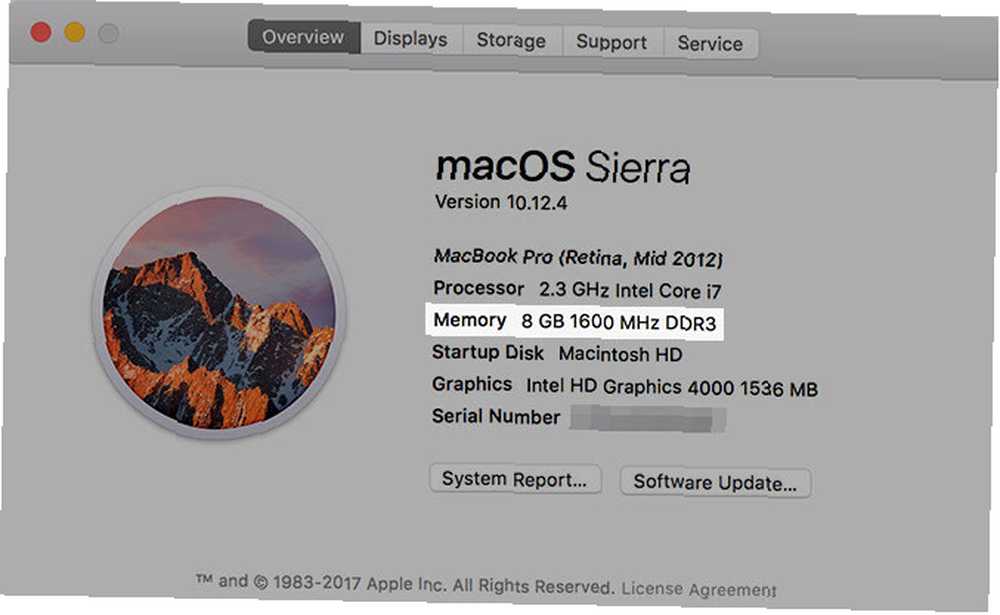
Birçok Mac birbirine benzer, bu nedenle RAM için alışverişe başlamadan önce sahip olduğunuz modeli kontrol etmelisiniz..
macOS bu işlemi kolaylaştırır. Tıkla Apple menüsü Ekranınızın sol üst köşesinde Bu Mac hakkında. Sonuçta genel bakış sekmesinde, Mac’in adını bilgilerin üstünde görürsünüz. Bu gibi bir şey olacak MacBook Pro (15 inç, 2016). Bu sayfa ne kadar hafıza kurduğunuzu gösterir.
Herhangi bir hatadan kaçınmak için, cihazınız için tam model tanımlayıcıyı da almalısınız. Bunu yapmak için tıklayın. Sistem raporu buton. Sonra, içinde Donanıma Genel Bakış bölümünde, Model tanımlayıcısı alan. Bu gibi bir şey olacak MacBook7, 1.
Satın almak için RAM ararken bunu aklınızda bulundurun.
Mac'iniz için Doğru RAM Nasıl Satın Alınır
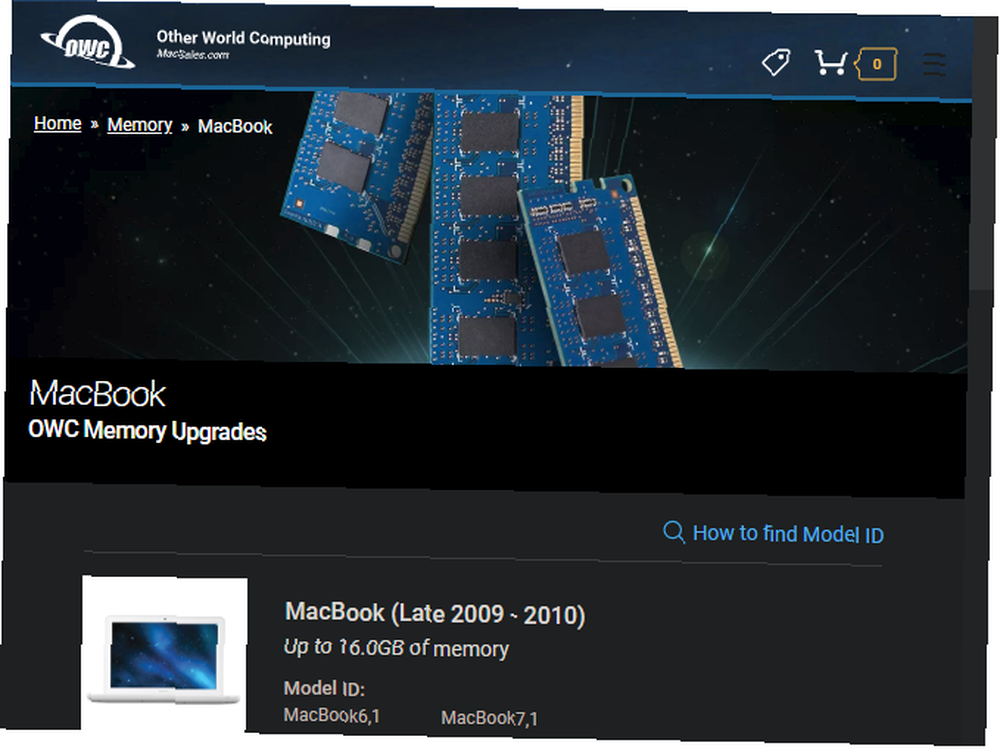
Çok sayıda Mac modelinin mevcut olması nedeniyle, her makine için doğru RAM hakkında kesin bilgi veremiyoruz. Ancak, modeliniz için doğru RAM çubuklarını bulmayı kolaylaştıran çeşitli siteler bulacaksınız.
Durmanız gereken ilk yer, Other World Computing'in Mac RAM sayfası. Bu, uyumlu RAM bulmak için Mac modelinizi seçmenize olanak sağlar. Her RAM türünün birlikte çalıştığı Mac'lerin yanı sıra nasıl değiştirileceğine dair kolay videolar göreceksiniz. Şirket eski RAM'iniz için takas değeri bile sunuyor.
Alternatif olarak, Crucial'ın Mac bellek hub'ına bir göz atın. Buradan bilgisayar bilgilerinizi girebilir (daha önce bulunan) veya sizi kontrol eden bir tarayıcı aracı indirebilirsiniz. Makinenizde çalışması garantili olan SSD'ler ve RAM içeren bir sayfa göreceksiniz..
Daha ayrıntılı kılavuzlar için iFixIt'ın Mac Onarım sayfasına bakın. RAM yükseltmeleri için ayrıntılı adımları burada bulabilirsiniz.
Mac RAM Uyumluluğunu Sağlama
RAM satın alırken, sisteminizle uyumluluk çok önemlidir. Her Mac bilgisayarı her RAM'de çalışmaz, bu nedenle uygun bir bileşen satın aldığınızdan emin olmak önemlidir. Aksi takdirde, RAM'i yükseltmek ve kullanılamaz bir bilgisayarla bitirmek için tüm çabayı gösterebilirsiniz..
Bu nedenle Mac RAM yükseltmeleri konusunda uzmanlaşmış bir mağazadan satın almanızı öneririz. Yukarıdaki sitelerde bulunan RAM için alışveriş yapabilir ve daha iyi bir fiyat bulabilirsiniz. Bunu yaparsanız, SKU’da arama yaptığınızdan emin olun, böylece biraz farklı bir şey satın almazsınız..
Az ya da zayıf değerlendirmeleri ile ucuz, önemsiz RAM'den uzak durmanızı öneririz. Tasarruf ettiğiniz birkaç dolar, sisteminizi düşüren kötü RAM riskine değmez.
Son olarak, sisteminiz için doğru miktarda RAM satın almanız gerekir. Makinenizin ne kadar RAM alacağını görmek için OWC'nin MaxRAM sayfasına bakın. Çoğu durumda, bu “maksimum” Apple tarafından sağlanan.
Bu sayfa ayrıca, makinenizin kaç bellek yuvası olduğunu da gösterir; MacBook modellerinin çoğu iki yuvaya sahiptir. Çift kanallı bellekten yararlanmak için, istediğiniz toplamı artıran iki çubuk satın almak istersiniz. Örneğin, 8GB RAM'e yükseltmek istiyorsanız, 4GB x 2'lik paketi satın alın.
Ne kadar RAM almanız gerektiği ihtiyaçlarınıza bağlıdır. 8GB, ağır bir bilgisayar kullanıcısı değilseniz iyi bir başlangıç noktasıdır. Sık sık çoklu görev yaparsanız ve bilgisayarınız destekliyorsa, 16 GB'a atlamak iyi bir fikirdir.
RAM için Hızlı Kılavuzumuza bakın RAM için Hızlı ve Kirli Bir Rehber: Bilmeniz Gerekenler RAM için Hızlı ve Kirli Bir Rehber: Bilmeniz Gerekenler RAM her bilgisayarın çok önemli bir bileşenidir ancak kafa karıştırıcı olabilir. Bunu anlayacağınız kolay anlaşılır terimlerle yıkıyoruz. daha fazla bilgi istersen.
Mac'inizdeki RAM Nasıl Yükseltilir
Son olarak, makinenizdeki gerçek RAM yükseltmesi için genel süreci gözden geçirelim. Belirtildiği gibi, her bir Mac modelinin talimatlarını gözden geçiremiyoruz. Daha spesifik talimatlar için OWC'nin RAM satın alma sayfalarındaki videolarına bakın..
Aşağıda, 2010 ortalarında bir MacBook'ta bunun nasıl göründüğüne dair temel bir bakış sunacağız. Sizinkinde biraz farklı olsa da, temel süreç aynı. Çoğu iMac modeli RAM bölmesine erişmek için uygun bir pencereye sahiptir ve dizüstü bilgisayarda olduğundan daha kolay.
Çalışırken statik deşarjlara dikkat edin. Statik Elektrik Nedir? Ve Nasıl Kurtulmalı Statik Elektrik Nedir? Ve Nasıl Kurtulmalı Statik elektrik hakkında endişeli? Bir PC inşa ediyorsanız, olmalısınız. Bugün statik elektrikten nasıl kurtulacağınızı öğrenin. bilgisayar bileşenlerine zarar verebilir. Bu işleme başlamadan önce kendinizi metal bir nesneye toprakladığınızdan ve statik olmayan bir yüzey üzerinde çalıştığınızdan emin olun. Çalışırken bulanık pantolon giymeyin veya ayaklarınızı halıya sürüklemeyin.
RAM’i tutarken, hassas parçaların hiçbirine dokunmamaları için yanlarından tuttuğunuzdan emin olun. RAM'i altın bağlantı pimleri ile tutmaktan kaçının.
Adım 1: MacBook Kapağını Çıkarın
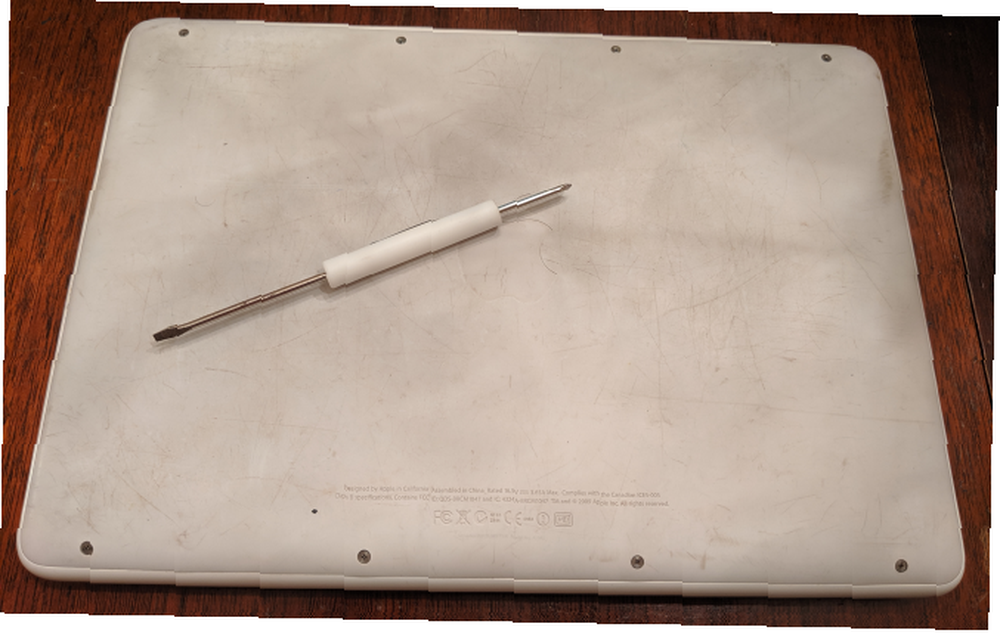
Önce, henüz değilse, bilgisayarınızı kapatın. Ardından, Mac'inizi güç kaynağından çıkarın ve bağlı tüm aksesuarları çıkarın. MacBook'unuzu baş aşağı çevirin; alt kapağı sabitleyen birkaç vida göreceksiniz. Bunları standart bir Phillips tornavida kullanarak çıkarın.
Vidaları çıkarırken çıkarmamaya dikkat edin. Kağıt havlu veya vidaları yerleştirecek bir şey tutmak isteyebilirsiniz, çünkü küçük ve kaybedilmeleri kolaydır..
Adım 2: Eski RAM'i çıkarın

Kapak kapandığında, MacBook'larda çok sayıda kullanıcı tarafından çıkarılabilir parça bulunmadığından RAM'i tespit edebilmelisiniz. Yukarıdaki resimde, RAM Samsung sürücünün üstündeki küçük yeşil bileşendir..
Bu örnekte MacBook ile, RAM'in her iki tarafındaki iki küçük klip yerinde tutuyor. Bunları yavaşça RAM dışına doğru itin ve çekip çıkarmanıza izin verecek şekilde açılır..

İkinci RAM çubuğunu serbest bırakmak ve çıkarmak için klipsleri dışarı itme işlemini tekrarlayın, ardından eski bileşenleri bir kenara koyun.
Adım 3: Yeni RAM'i yükleyin

Yeni RAM'inizi alın ve bağlantı pimlerindeki çentiği RAM yuvasındaki çentikle hizalayın. Sadece bir yoldan gidecektir, bu yüzden doğru olanı bulmak zor olmamalı.
Çentikleri kabaca 30 derecelik bir açıyla sıraladıktan ve hafifçe bastırdıktan sonra, RAM'i yumuşakça aşağı bastırın ve yerine oturduğunu hissedeceksiniz. İkinci sopa için bunu bir kez daha tekrarlayın ve hepiniz hazırsınız.
Yeni RAM güvenli bir şekilde yerleştirildikten sonra, kapağı tekrar takmaya hazırsınız. Ancak, bilgisayarınızı sökmeye devam ederken, görünür kirleri temizlemeniz biraz zaman alabilir. Özellikle fanda bulunan toz birikmelerini gidermek için pamuklu bir bez veya biraz hava kullanın.
Kapağı tekrar takmak için, arkaya doğru hizalayın ve vidaları tekrar yerine vidalayın..
Adım 4: Mac'inizin RAM'i Tanıdığını Onaylayın
Bundan sonra, RAM’i doğru tanıdığından emin olmak için bilgisayarınızı başlatabilirsiniz. İçinde Bu Mac Hakkında Daha önce ziyaret ettiğimiz pencerenin yanında, yeni RAM miktarını görmelisiniz. Bellek. Daha fazla ayrıntı görmek isterseniz açabilirsiniz. Sistem raporu ve tıklayın Bellek çıkıntı.
Daha sonra, eski Mac'inizin yeni gibi hissetmesini sağlamak için diğer yolları inceleyin. Eski bir Mac'in Yeni Olarak Kendini Hissetmesi Nasıl Eski Bir Mac'in Yeni Olarak Kendini Hissetmesi Nasıl Mac'iniz birkaç yaşında olabilir, ancak bazı sevgi ve yeniliklerle, yeni gibi hissettirebilir. .
Mac RAM Yükseltmeniz Tamamlandı
Şimdi bu işlemi tamamlamak için ihtiyacınız olan her şeye sahipsiniz. Bir iMac veya MacBook Pro RAM güncellemesiyle ilgileniyorsanız, sisteminiz için doğru RAM'i nasıl bulacağınızı ve nasıl kuracağınızı bilirsiniz. Büyük bir etkiye sahip olacak nispeten basit bir bilgisayar yükseltme.
Yeni RAM’e para harcamadan önce, Mac’inizi yenisiyle değiştirmeyi düşünün, bunun yerine 6 İşaret Mac’inizi Yükseltme veya Değiştirme Zamanı 6 İşaretler Mac’inizi Yükseltme veya Değiştirme Zamanı Belli bir yaşa ulaştığında, bir bilgisayarın onarılması veya maliyeti paranızı sık sık yeni bir modele batırmanın faydalarından ağır basarsanız. .











